Trucs & Astuces / Smartphones et tablettes
Configurer la page d’accueil de sa tablette
Difficulté : Facile
Matériel requis : tablette ou smartphone Android

L'écran d'accueil de la tablette
La personnalisation de l’écran d’accueil est l’une des premières choses à faire après avoir mis en route votre nouvelle tablette. Vous l’avez connectée au WiFi, avez ajouté votre compte Google pour pouvoir installer des applications, personnalisez maintenant votre page d’accueil pour un maximum de confort d’utilisation.
Ce guide vous explique comment personnaliser vos icônes, ajouter des widgets, ou encore changer le fond d’écran de votre nouvelle tablette.
Les manipulations décrites dans ce tuto fonctionnent pour tous les appareils Android, donc aussi bien pour votre tablette (Samsung, Huawei, Asus…) que votre smartphone (Samsung, Huawei, Xiami, Oppo…).
Sommaire
- Organiser les icônes : déplacement, ajout et suppression
- La barre de recherche Google
- Ajouter ou supprimer des widgets
- Changer le fond d’écran

L’écran d’accueil est composé du fond d’écran, de widgets, de la barre de recherche, d’icônes et du menu de navigation.
1. Organiser les icônes
Organiser les icônes de votre écran revient à supprimer ou déplacer les icônes (raccourcis vers les applications) que vous n’utiliserez pas et à l’inverse à ajouter les icônes que vous utiliserez le plus.
Les icônes permanentes
En bas de l’écran, juste en dessous de la barre menu, sont placées les icônes permanentes : elles s’afficheront sur toutes les pages de votre tablette. Il faut donc y mettre les applications les plus utilisées. A ce propos je vous conseille de placer l’icône de l’appareil photo dans le coin inférieur droit de la tablette pour pouvoir ouvrir facilement et rapidement l’appareil photo. La tablette entre vos deux mains, vous pourrez ouvrir l’appareil photo avec votre pouce. Vous verrez qu’à l’usage cela s’avère très pratique. Idéalement je place toujours la galerie photo juste à côté.
Pour les icônes permanentes, placez par exemple : l’application de votre boîte mail, Google Chrome, la galerie photo et l’appareil photo. Pour savoir comment déplacer une icône, lisez le paragraphe suivant !
Les icônes du bas sont des icônes permanentes : elles s’affichent sur toutes les pages de votre appareil.
Les applications de la page
Sur la ligne d’application située juste au dessus (au dessus des deux petits points qui indiquent sur quelle page vous êtes), placez les icônes que vous utiliserez souvent également mais moins importantes, notamment les applications de discussion : Whatsapp, Facebook, Skype, mais aussi la banque, Ameli, vos jeux préférés…
Commençons par voir ensemble comment déplacer ou supprimer une icône.
Pour déplacer une icône, afin de la supprimer de l’écran d’accueil, appuyez quelques secondes sur l’icône concernée et déplacez-la vers l’extrémité droite de l’écran afin d’afficher le seconde écran (donc afin de la sortir de l’écran d’accueil). Enfin, relâchez votre doigt à l’endroit voulu :
Sur la seconde page, relâchez votre doigt à l’endroit voulu pour y placer l’application :
Maintenant que vous savez comment déplacer les icônes, nous allons voir comment ajouter vos applis préférées sur la page d’accueil. C’est parti !
Après avoir sorti les applis inutiles de la page d’accueil, il va falloir y placer celles que vous utiliserez le plus. La manipulation est donc la même mais dans l’autre sens : allez sur la seconde page de votre tablette et ramenez les icônes importantes sur la première page. Si vous venez d’installer une appli mais que vous ne la trouvez pas, affichez toutes les applis en balayant l’écran du bas vers le haut. Vous verrez alors toutes les applis installées sur votre appareil. Restez appuyé quelques instants sur votre appli et sélectionnez « Ajouter à l’accueil » :
Pour supprimer une icône (cela ne désinstallera pas l’application mais supprimera le raccourci vers celle-ci, vous pourrez toujours recréer un raccourci plus tard), appuyez quelques instants sur l’icône et sélectionnez « Supprimer ». Si vous souhaitez la désinstaller, sélectionnez « Désinstaller » :
2. La barre de recherche Google
La barre de recherche google est un widget, nous verrons juste en dessous ce que sont les widgets et comment les ajouter, les déplacer ou les supprimer. Pour déplacer la barre de recherche internet, maintenez votre doigt appuyé quelques instants dessus et placez-la où bon vous semble. Vous pouvez également la supprimer :
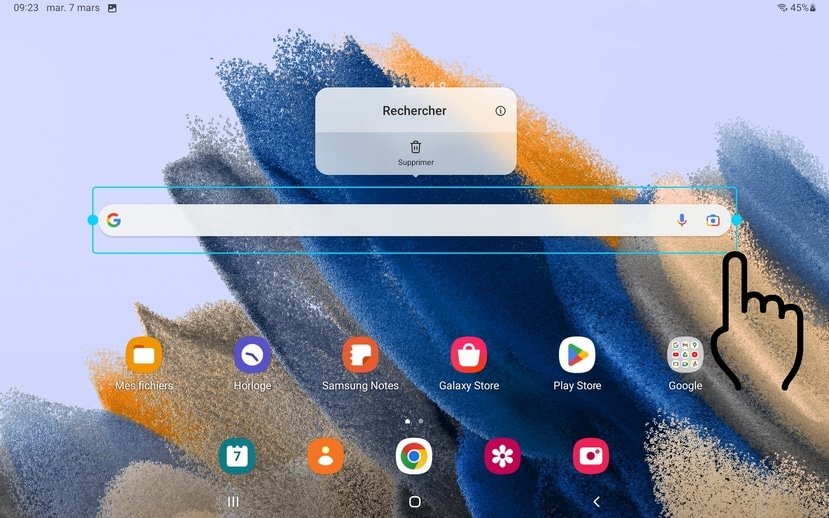
3. Ajouter ou supprimer des widgets
Les widgets sont des modules qui s’actualisent en temps réel. Ils permettent d’afficher par exemple la date et l’heure, la météo de la ville de votre choix, ou encore vos derniers emails.
Déplacer un widget
Pour déplacer un widget appuyez quelques instants sur le widget et positionnez-le à l’endroit désiré. Vous pouvez également le redimensionner pour lui donner une taille plus ou moins grande, en agissant sur les bords bleus :

Ici j’ai choisi de positionner le widget à gauche afin de libérer de l’espace :

Ajouter un widget
Pour ajouter un widget, restez appuyé quelques instants n’importe où sur la tablette, sur un endroit vide, sur le fond d’écran. Un menu de personnalisation s’affiche. Appuyez alors sur « Widgets » :

La liste des widgets disponibles s’affiche. Notez que certaines applications proposent également un widget, comme les applications d’emails. Vous pouvez ajouter par exemple un second widget météo, un calendrier ou encore votre messagerie (boîte mail).

Ci-dessous, exemple d’un widget météo. Pour ajouter la météo sur votre tablette, sélectionnez le widget Météo dans la liste des widgets puis sélectionnez un format d’encart. Plusieurs tailles sont en effet proposées. Une fois le widget positionné, vous devrez régler le widget en indiquant votre ville. Si la fonctionnalité de géolocalisation de la tablette est activée, vous n’aurez rien à faire.

Si vous souhaitez afficher un aperçu de votre messagerie directement sur l’écran d’accueil de votre tablette, installez l’application mail liée à votre adresse mail (Orange mail, SFR mail, Gmail, Yahoo… ). Ensuite, ajoutez le widget de l’appli en choisissant également un format d’encart :

Vous pouvez également ajouter un widget d’application en restant appuyé sur l’appli et en sélectionnant « Widget ».
Supprimer un widget
Pour supprimer un widget, restez appuyé sur l’appli et choisissez « Supprimer » :

Vous pouvez supprimer des applis directement depuis vos pages personnalisées.
3. Changer le fond d’écran
Vous pouvez changer le fond d’écran de votre tablette en allant dans les paramètres puis en sélectionnant « Fond d’écran et style ». Mais vous pouvez également changer le fond d’écran en maintenant appuyé votre doigt sur une zone libre, puis en sélectionnant « Fond d’écran et style » :

Sélectionnez alors « Mes fonds d’écran » pour choisir un nouveau fond préinstallé, ou « Galerie » pour afficher une photo personnelle. Sélectionnez votre photo et choisissez « Définir comme fond d’écran / Ecran d’accueil ».

Fin du tuto
Vous savez maintenant personnaliser l’écran d’accueil d’un appareil Android.
6 Commentaires
Soumettre un commentaire
Cours "Windows"
- La souris
- Le clavier
- Le bureau
- Le menu Démarrer
- La barre des tâches
- L'explorateur de fichiers
- Créer un raccourci
- Épingler un programme
- Supprimer les icônes inutiles
- Vider la corbeille
- Couper, Copier, Coller
- Manipuler les fenêtres
- Créer des dossiers
- L'apparence des fichiers
- Réduire toutes les fenêtres
- Utiliser le menu contextuel
- Configurer la mise en veille
- Les Paramètres de Windows
- Désinstaller un programme
- Sauvegarder mon PC
- Faire une capture écran
- Changer le fond d'écran
- Modifier la résolution d'écran
- La vitesse de la souris
- Ajouter un nouvel utilisateur
- Ecrire un courrier
- Créer un fichier PDF
- Ecouter de la musique
- Convertir mes CD Audio
- Vérifier l'espace libre
- Personnaliser son PC
31 leçons
Tutos similaires

Afficher les SMS lors d'un appel
La manip à connaître pour afficher ses messages lors d’un appel avec son smartphone Android ou un iPhone

Afficher le clavier lors d'un appel
La manip à connaître pour afficher le clavier lors d’un appel avec son smartphone Android ou un iPhone.

Transférer les contacts entre 2 mobiles
Comment récupérer et transférer vos contacts depuis votre ancien mobile vers votre nouveau smartphone.

Code PIN oublié : débloquer une SIM
Le tutoriel pour débloquer une carte SIM si vous avez oublié le code PIN de votre téléphone.

Exporter les photos de mon smartphone
Comment transférer les photos de votre téléphone pour libérer sa mémoire et regarder les photos sur votre PC.

Libérer la mémoire de mon smartphone
Toutes les astuces pour faire de la place sur son téléphone.

Imprimer avec mon smartphone
Comment imprimer depuis votre téléphone ou votre tablette, que ce soit de l’Android ou de l’iOS (Apple).
Ouvrir les Paramètres de sa tablette
Comment ouvrir les Paramètres de votre appareil Android : smartphone ou tablette.

Changer l'image de fond de mon appareil
Découvrez comment changer le fond d’écran de votre smartphone ou tablette par une photo perso.

Configurer la page d'accueil de sa tablette
Un guide pratique détaillé pour vous aider à configurer facilement l’écran de votre tablette.

Désactiver les notifications
Le tuto pour vous aider à désactiver les notifications intempestives sur votre tablette ou votre smartphone.

Supprimer la demande de mot de passe
Comment supprimer le mot de passe de déverrouillage sur sa tablette ou son smartphone.

Régler le délai avant la mise en veille
Découvrez comment régler la durée de mise en veille de votre appareil Android.

Régler la luminosité de l'écran
Découvrez comment régler la luminosité de votre écran de téléphone ou de tablette.

Déplacer les icônes de sa tablette
Découvrez comment déplacer les icônes d’applications sur smartphone ou d’une tablette.

Connecter un appareil en Bluetooth
Découvrez comment connecter un appareil Bluetooth comme un casque ou une enceinte sur votre tablette.

Problème d'écran qui ne bascule plus
Découvrez comment activer la rotation automatique de l’écran de votre appareil Android.

Comment installer une imprimante

Imprimer depuis son appareil Android
Le guide pour savoir imprimer avec un téléphone ou une tablette Android.

Créer un compte Gmail
Le tuto détaillé pour vous aider à créer un compte Gmail à partir d’un PC, d’une tablette ou d’un smartphone.

Transférer les photos de ma tablette
Comment transférer les photos de votre tablette pour libérer sa mémoire et regarder les photos sur votre PC.

Faire un partage de connexion
Comment faire un partage de connexion internet entre son smartphone et son ordinateur.

Changer le mot de passe de Facebook
Découvrez comment changer votre mot de passe Facebook à partir d’un smartphone ou d’une tablette.

Scanner un QR Code
Comment scanner un QR Code avec son smartphone ou sa tablette.

Cours sur l'utilisation d'une tablette Android
Découvrez nos cours sur l’utilisation d’une tablette, ou de votre smartphone !



Ce qui est décevant c’est que les possibilites des accueils Android sont réduits ne permettant pas de les sauvegarder et de les transférer. Pourtant, on peut aller dans les gestions de fichiers où sont notées les données de l’appareil mais les données de l’accueil n’apparaîssent pas. C’est du Google…
C’est sûr que cela serait bien pratique. Les comptes Google ou les comptes Apple (iCloud) permettent de sauvegarder et synchroniser déjà pas mal de choses : contacts, mots de passe, favoris, historique, photos… mais pas encore ce genre de réglages en effet. Donc la concurrence (iOS chez Apple pour les iPhone et les iPad) n’est pas plus avancée sur ce point vous savez… Peut-être un jour ! Il y a encore plus gênant lors de la mise en route de certains appareils type iPhone où les contacts ne sont pas enregistrés dans la SIM ou dans le compte iCloud… Il est possible de les transférer mais c’est une vraie galère. En revanche sur certains appareils récents type iPAd (tablette Apple), si l’ancien appareil ne l’est pas trop, le nouvel appareil récupèrera quasiment tout en bluetooth, c’est impressionnant et super pratique ! Je l’ai encore fait l’autre jour chez une cliente. Même les applications étaient « transférées ». Un gain de temps fou ! ça viendra un jour sur Android 😉 Merci à vous de visiter Premiers Clics 🙂
Réduits par rapport à quoi ? Je ne vous suis pas sur cette question 🙂
JPS a m Mathieu
Merci pour votre réponse. Mais pourquoi alors les accueils d’Android sont réduits ? Impossibilités techniques dues aux pixelles ?
En fait les fonctions des accueils Android sont réduites car il est impossible de sauvegarder ou transférer les données de différents accueils Android. Aucune version d’Android pour tablettes que j’ai utilisees l’ont permi. Les possibilités des accueils android sont limitées. Il est seulement possible de créer des dossiers dans lesquels il est possible ensuite de stocker des raccourcis de fichiers, de les supprimer mais il n’y a pas d’autres possibilités.
Quand apparaitront les fonctions de gestion de fichiers sur les accueils d’android ?
Tous les cookies sont actives mais il y a 1 bug. Je n’arrive pas à comprendre..j’ai 78 ans. Merci de m’aider